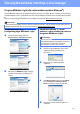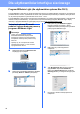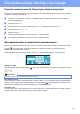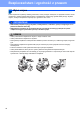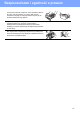Quick Setup Guide
Table Of Contents
- Podręcznik szybkiej obsługi MFC-795CW
- Zacznij tutaj
- 1 Rozpakuj urządzenie i sprawdź elementy
- 2 Podłącz słuchawkę
- 3 Załaduj zwykły papier o rozmiarze A4
- 4 Podłącz przewód zasilający i linię telefoniczną
- 5 Zainstaluj wkłady atramentowe
- 6 Sprawdź jakość druku
- 7 Wybierz tryb odbioru
- 8 Skonfiguruj automatyczną sekretarkę
- 9 Ustaw datę i godzinę
- 10 Wprowadź informacje osobiste (identyfikator stacji)
- 11 Raport z transmisji faksu
- 12 Ustaw tryb wybierania tonowego lub impulsowego
- 13 Ustaw typ linii telefonicznej
- 14 Wprowadź ustawienia zgodności linii telefonicznej
- 15 Wybierz typ połączenia
- Użytkownicy interfejsu USB (dla systemów Windows® 2000 Professional/XP/XP Professional x64 Edition/Windows Vista®)
- Użytkownicy interfejsu USB (dla systemów Mac OS X 10.3.9 - 10.4.x - 10.5.x)
- Użytkownicy sieci przewodowej (dla systemów Windows® 2000 Professional/XP/XP Professional x64 Edition/Windows Vista®)
- Użytkownicy sieci przewodowej (dla systemów Mac OS X 10.3.9 - 10.4.x - 10.5.x)
- Dla użytkowników sieci bezprzewodowej
- 16 Przed rozpoczęciem
- 17 Potwierdź środowisko sieciowe (tryb infrastruktury)
- Podłączanie urządzenia Brother do sieci bezprzewodowej
- Instalowanie sterowników i oprogramowania (dla systemów Windows® 2000 Professional/XP/XP Professional x64 Edition/Windows Vista®)
- Instalacja sterowników i oprogramowania (system Mac OS X 10.3.9 - 10.4.x - 10.5.x)
- Zainstaluj opcjonalne aplikacje Windows®
- Dla użytkowników interfejsu sieciowego
- Bezpieczeństwo i zgodność z prawem
- Eksploatacja
- brother POL
- Zacznij tutaj
43
Dla użytkowników interfejsu sieciowego
Przywróć ustawienia sieci do fabrycznych ustawień domyślnych
Aby przywrócić wszystkie ustawienia sieci w wewnętrznym serwerze druku/skanowania do fabrycznych ustawień
domyślnych, wykonaj poniższe kroki.
a Upewnij się, że urządzenie nie pracuje, a następnie odłącz od niego wszystkie przewody (z wyjątkiem
przewodu zasilającego).
b Naciśnij przycisk MENU.
c Naciśnij przycisk a lub b, aby wyświetlić pozycję Sieć, a następnie naciśnij pozycję Sieć.
d Naciśnij pozycję Resetuj sieć.
e Naciśnij pozycję Tak.
f Naciśnij i przytrzymaj przez 2 sekundy pozycję Tak, aby potwierdzić.
g Gdy urządzenie zostanie uruchomione ponownie, -podłącz przewody.
Wprowadzanie tekstu w ustawieniach bezprzewodowych
Podczas konfigurowania określonych menu, może być konieczne wprowadzenie tekstu do urządzenia. Naciśnij
przycisk , aby wybrać liczby, znaki i znaki specjalne. Do każdego przycisku na ekranie dotykowym
przypisanych jest maksymalnie sześć liter.
Naciskając kilkakrotnie odpowiedni przycisk numeryczny, można uzyskać dostęp do wymaganej litery.
Wstawianie spacji
Aby wstawić znak spacji, naciśnij przycisk , aby wybrać znaki specjalne, a następnie naciśnij przycisk spacji
lub .
Wprowadzanie korekt
Jeżeli wprowadzony został nieodpowiedni znak, można go usunąć – w tym celu ustaw kursor pod nieprawidłowym
znakiem za pomocą przycisków strzałek. Następnie naciśnij przycisk . Wprowadź ponownie właściwy znak.
Możesz również wstawiać litery, przemieszczając kursor i wprowadzając znak.
Powtarzanie liter
Aby wprowadzić literę, która znajduje się na tym samym przycisku co ostatnio wprowadzona, naciśnij przycisk c,
aby przesunąć kursor w prawo przed ponownym naciśnięciem przycisku.
OK
321
654
98
0
7
Informacja
Dostępne znaki mogą się różnić w zależności od kraju.